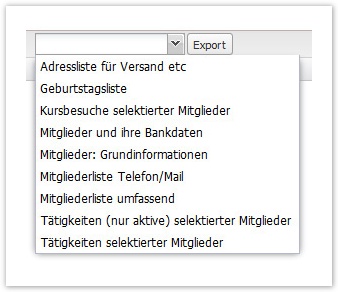Der Bereich Suche ermöglicht es, gruppierungsübergreifend und mit verschiedensten Parametern nach Mitgliedern zu suchen. Mit den gefundenen Personendatensätzen können wiederum die meisten Operationen ausgeführt werden, die auch in der Mitgliederliste verfügbar sind. Zusätzlich besteht die Möglichkeit, Daten der gefundenen Mitglieder zu exportieren oder ihnen eine E-Mail zu senden. Die zusammengestellten Suchabfragen können als Vorlagen für zukünftige Recherchen gespeichert werden.
...
Nach dem Bestätigen („Übermitteln“) öffnet sich das auf dem Rechner als Standard für den E-Mail-Versand eingestellte Programm (z.B. Outlook, Thunderbird, ...). In der Maske für die Erstellung einer neuen Nachricht sind die E-Mail-Adressen der ausgewählten Mitglieder sowie der gegebenenfalls definierte Betreff bereits eingetragen. Alle Angaben können bei Bedarf bearbeitet werden. Wurden die Empfänger/innen in das BCC-Feld übernommen, so solltet ihr eure eigene E-Mail-Adresse in das Feld „An“ eingeben. Zu guter Letzt könnt ihr nun den Nachrichtentext verfassen und die E-Mail absenden.
Daten exportieren
Es gibt verschiedene Möglichkeiten, die Daten nach der Suchanfrage zu exportieren. Dafür wird auf das freie Eingabefeld vor dem Bereich Export geklickt.
Hier erscheinen jetzt mehrer Möglichkeiten des Exports. So können Adresslisten für einen Versand, ene Geburtstagsliste oder eine Telefon und E-Mailliste erstellt werden. Habt ihr ausgesucht, welche Exportliste ihr haben wollt, klickt ihr danach auf Export. Die Daten werden in Excel exportiert.
...
Aus den Datensätzen der gefundenen Mitglieder kann ein vordefinierter Datenauszug – ein sogenannter Bericht – erzeugt und im Excelformat (*.xlsx) heruntergeladen werden. Der Bericht kann deutlich mehr Daten der Mitglieder enthalten, als in der Suchergebnisliste angezeigt werden.
Nachdem ihr im Auswahlfeld im Kopf der Suchergebnisliste einen passenden Bericht ausgewählt habt, startet ihr den Download mit einem Klick auf ‚Export‘.
Solltet ihr nicht über die erforderlichen Rechte verfügen, um die Daten in einem Feld einzusehen, welches mit dem Bericht exportiert wird (z.B. Bankdaten), so bleiben die betroffenen Datensätze komplett leer beziehungsweise werden nicht aufgeführt. Eine Zusammenstellung der jeweils exportierten Datenfelder und eventuelle Zugriffsbeschränkungen findet ihr auf der Hilfeseite Verfügbare Berichte.
In Excel könnt ihr die Daten beliebig weiterverarbeiten und zum Beispiel als Datenquelle für einen Serienbrief verwenden.
| Hinweis |
|---|
Auch die exportierten Daten unterliegen dem Datenschutz und dürfen nur zu Vereinszwecken genutzt werden |
...
...
. |
...
Suchvorlagen verwenden
Suche speichern und teilen
...